PDFelement: Un editor de PFD avanzado y sencillo
Aprende a manejar tus PDF con PDFelement.
PDF es una muy buena forma de presentar conceptos, ideas e informes. Pero si hablamos de hacer presentaciones en vivo, puedes utilizar un formato mejor. Este formato se denomina "PPT", o presentaciones en PowerPoint. Te permite controlar el desarrollo de contenidos mediante diapositivas, animaciones y transiciones. Por suerte, existe una herrramienta en línea llamada Zamzar, la cual puede convertir tus archivos PDF en PPT. Aquí te mostramos una guía sobre cómo convertir PDF a PPT utilizando Zamzar.
Parte I. Cómo utilizar Zamzar para convertir PDF a PPT o viceversa
Zamzar es un conversor de archivos en línea muy conocido que admite numerosos formatos de entrada y salida. Puedes utilizarlo para convertir PDF a PPT o viceversa.
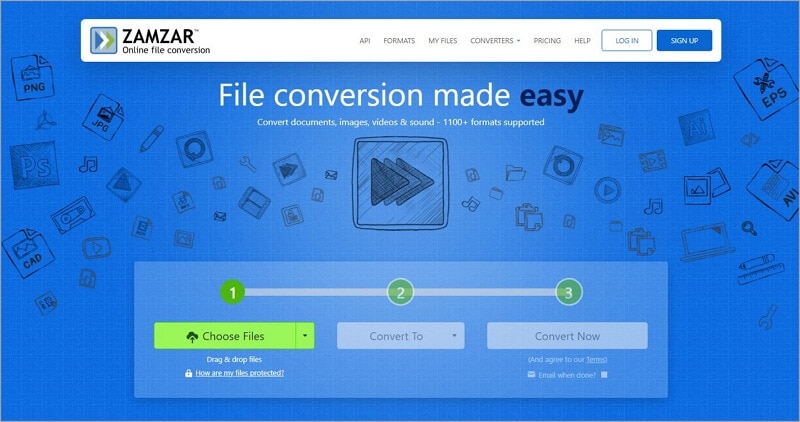
¿Por qué este programa es tan popular? Esto se debe a que es fácil de acceder y utilizar. Al tratarse de una aplicación web, no necesitas instalar ningún software en tu computadora. Por esta razón, mientras tengas conexión a Internet, puedes utilizarlo en cualquier dispositivo. Además, te permite convertir archivos instantáneamente.
Zamzar también admite una gran cantidad de formatos, como PDF, PPT, DOC, imágenes, audio, video, etc. Su versatilidad hace que se adapte a las necesidades de cada usuario. La mejor parte es que generalmente puedes convertir archivos con solo unos clics.
Cómo convertir PDF a PPT utilizando Zamzar
Paso 1: Abre tu navegador y ve al sitio web oficial de Zamzar. Puedes registrarte para crear una cuenta o iniciar sesión si ya tienes una.
Paso 2: Haz clic en "Elegir archivos" para cargar tu PDF. También puedes arrastrar y soltar el documento directamente en la página web del programa.
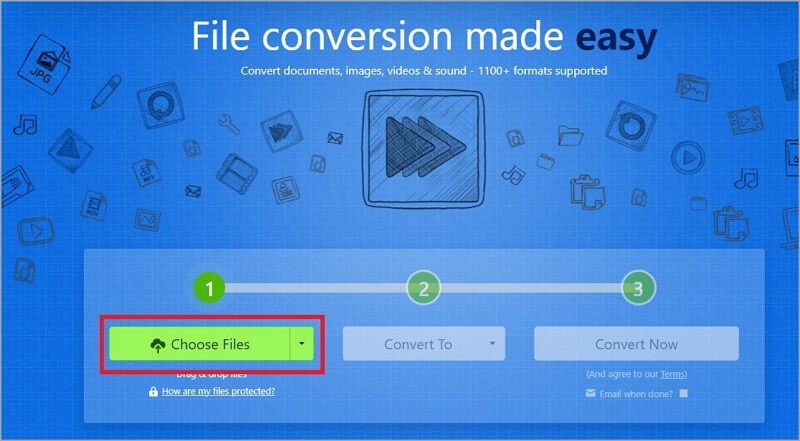
Paso 3: Haz clic en el botón "Convertir a" y en la lista de formatos disponibles, escoge "PPT" como formato de salida.
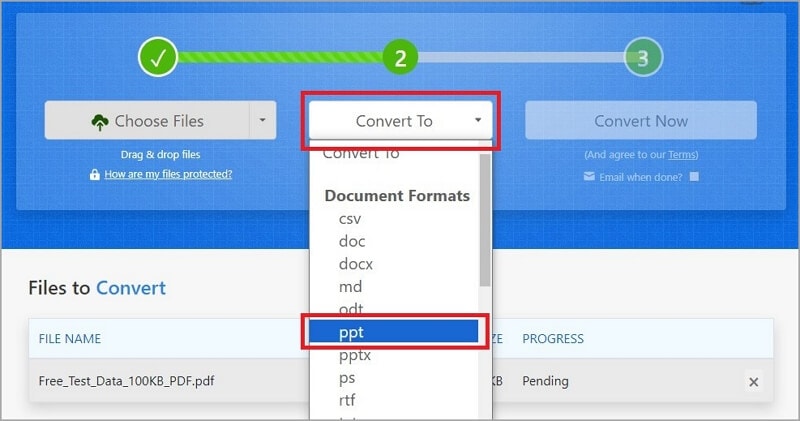
Paso 4: Pulsa el botón de "Convertir ahora" para iniciar el proceso de conversión. También puedes elegir recibir el archivo por correo electrónico. Para eso, haz clic en el pequeño cuadro situado debajo del botón e introduce tu dirección de correo.
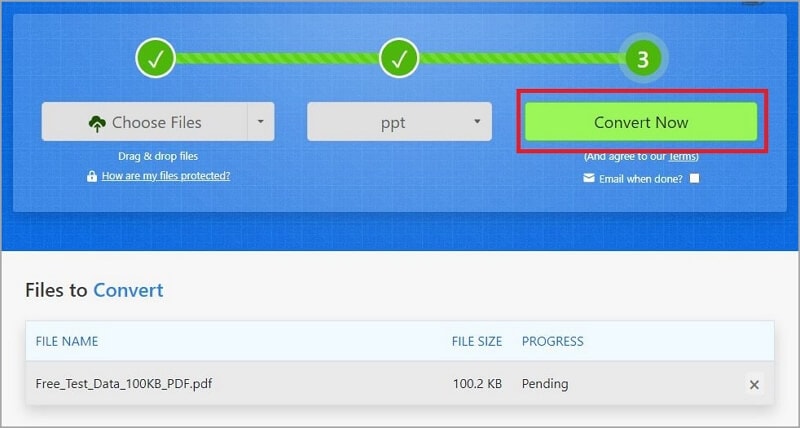
Paso 5: Espera a que se complete el proceso y descarga el archivo PPT. Si has elegido recibir el archivo por correo, ingresa a tu cuenta y espera a recibir el enlace de descarga.
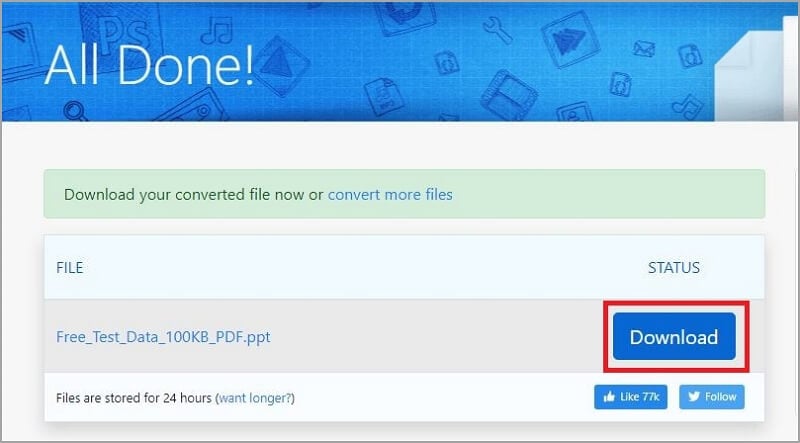
Cómo convertir PPT a PDF utilizando Zamzar
Paso 1: Abre tu navegador y ve al sitio web oficial de Zamzar.
Paso 2: Haz clic en "Elegir archivos" para cargar la presentación de PowerPoint (PPT o PPTX) que quieres convertir. También puedes arrastrar y soltar el archivo directamente en la interfaz.
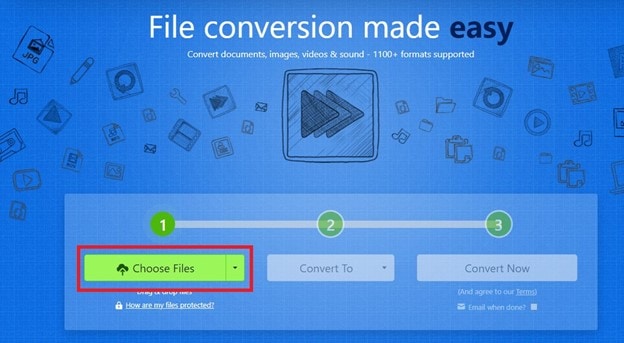
Paso 3: En la lista desplegable de formatos disponibles, elige "PDF" como formato de salida.
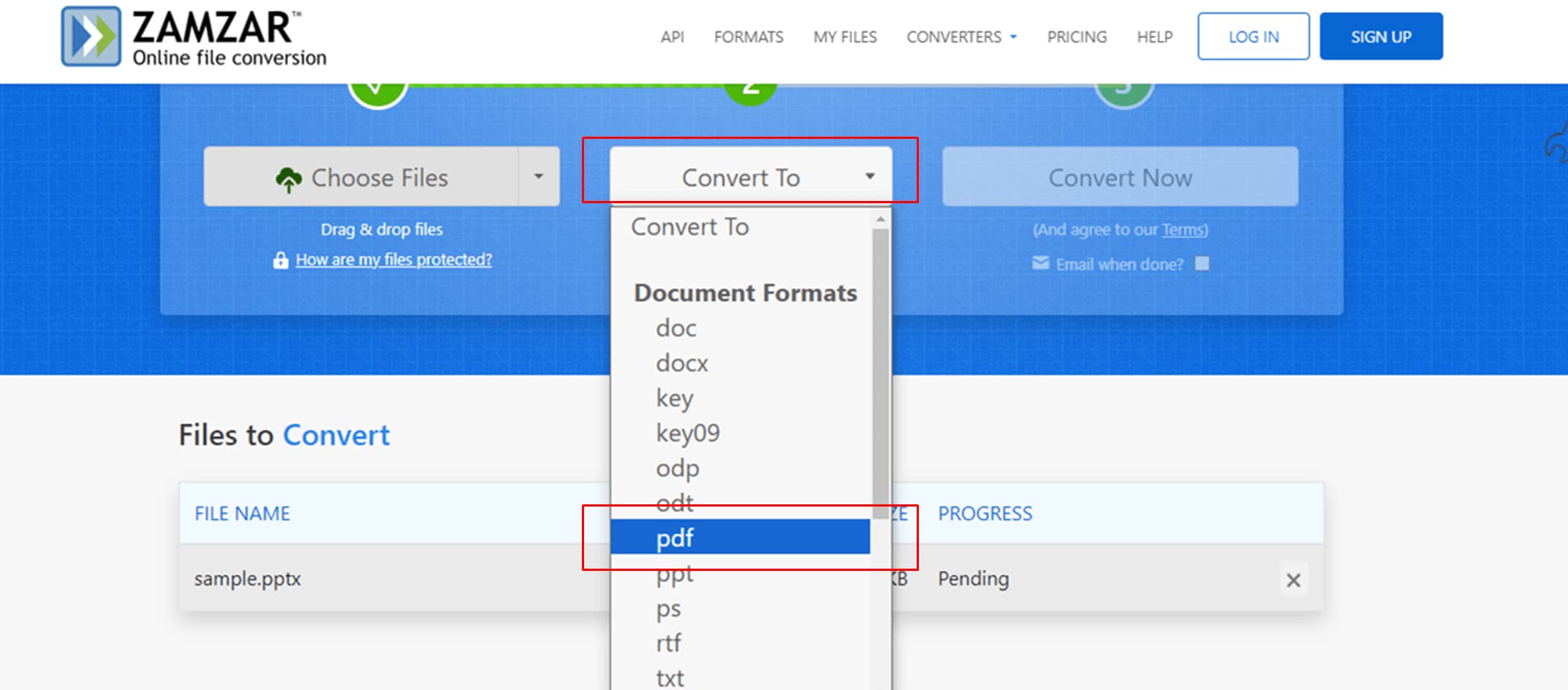
Paso 4: Haz clic en "Convertir ahora" para inciar el proceso. Zamzar comenzará a convertir tu archivo PPT en PDF.
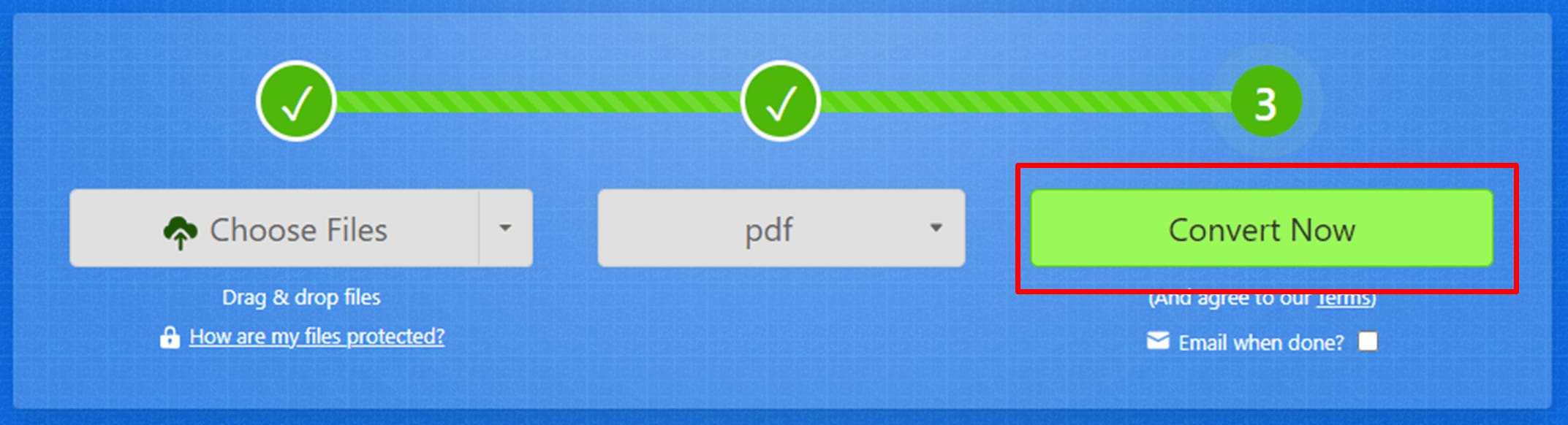
Paso 5: Haz clic en "Descargar" para obtener tu archivo convertido. Ahora guárdalo donde tu quieras.
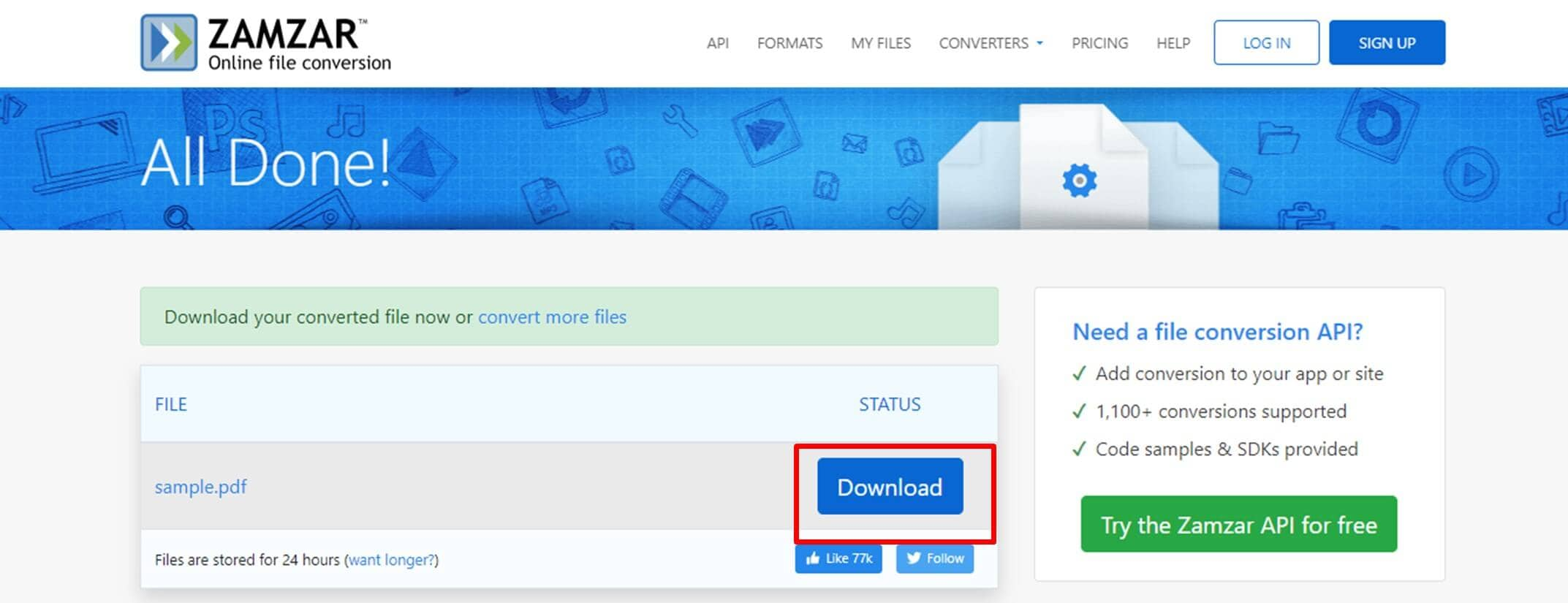
Sin embargo, es importante tener en cuenta que aunque Zamzar ofrece un servicio completo para convertir PDF a PPT, tiene algunas desventajas, como restricciones en el tamaño de los archivos, posibles problemas de privacidad y el hecho de que necesitas una buena conexión a Internet. Si necesitas convertir grandes cantidades de archivos de manera frecuente, puedes cambiarte a un plan Premium.
Parte II. HiPDF: La mejor herramienta en línea para convertir PDF a PPT y viceversa
HiPDF es una muy buena solución para quienes buscan una herramienta alternativa práctica y fácil de usar. Ofrece funciones de conversión avanzadas y eficaces, junto a otras funciones adicionales relacionadas con PDF. Se destaca por ser muy sencilla, versátil y por tener otras características que simplifican el proceso de convertir archivos PDF en presentaciones de PowerPoint.
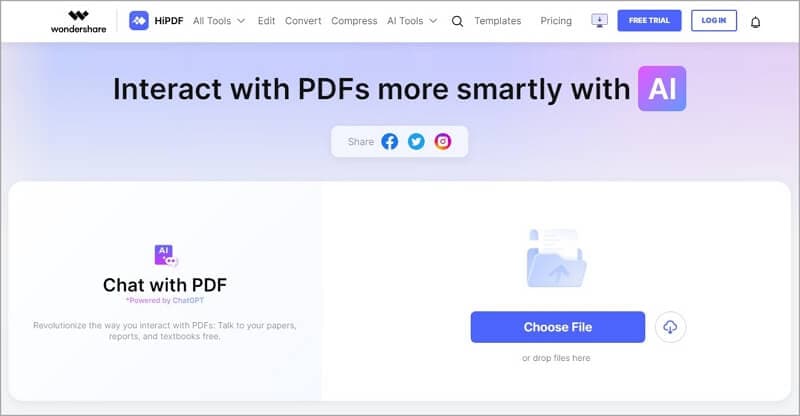
Aquí te mostramos una guía paso a paso para convertir PDF a PPT con HiPDF:
Paso 1: Ve al conversor de PDF a PPT de HiPDF
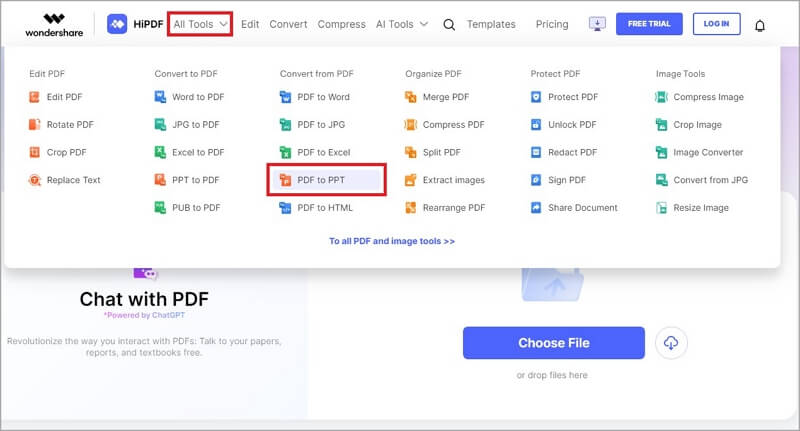
Paso 2: Haz clic en "Elegir archivo" y selecciona el PDF que deseas convertir. También puedes arrastrar y soltar el documento directamente en la interfaz.
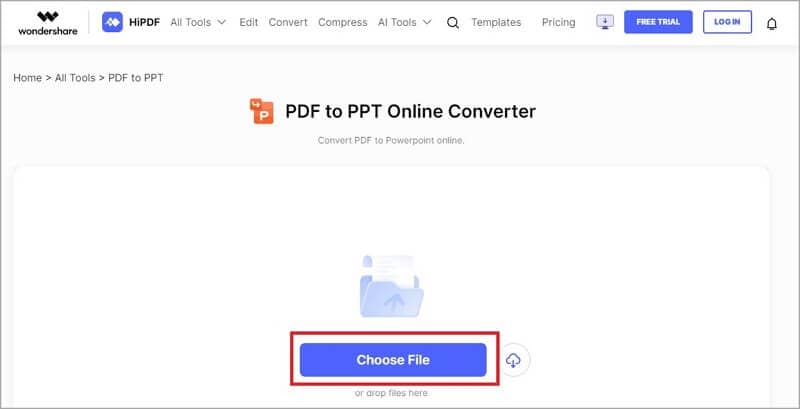
Paso 3: Una vez cargado el archivo, haz clic en "Convertir" para comenzar con el proceso.
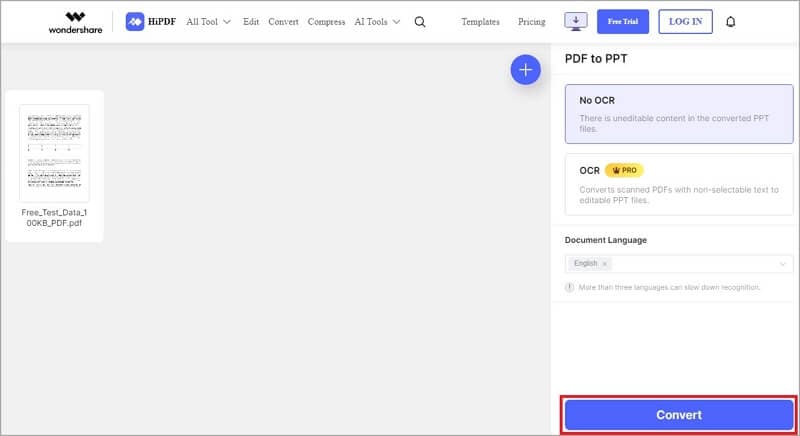
Paso 4: Espera a que el programa termine con la conversión. El tiempo que tarda en finalizar puede variar según el tamaño del archivo y la velocidad de la conexión a Internet.
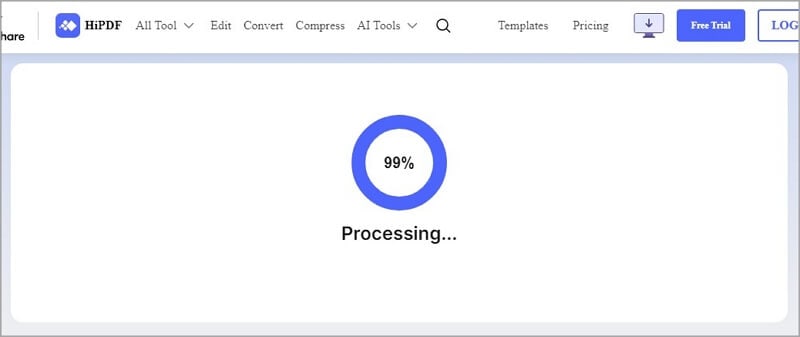
Paso 5: Cuando esté listo, haz clic en "Descargar" para guardar la presentación de PowerPoint convertida en tu computadora.
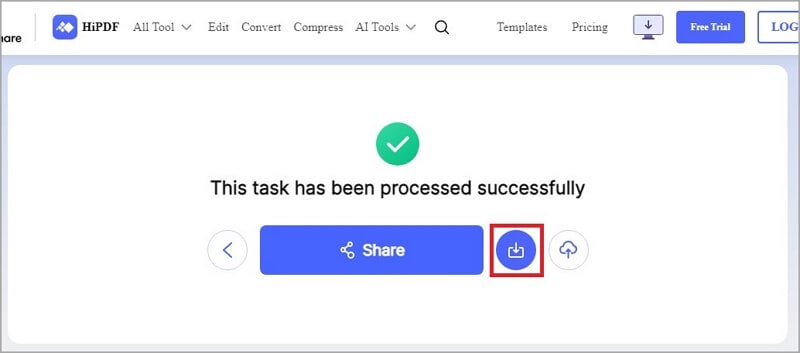
Cómo utilizar HiPDF para convertir PPT a PDF:
Si necesitas convertir una presentación de PowerPoint (PPT) a PDF, también puedes utilizar este programa. El proceso es muy similar al anterior, y estos son los pasos a seguir:
Paso 1: Accede al conversor de HiPDF en su sitio web

Paso 2: Haz clic en "Elegir archivo" para cargar la presentación de PowerPoint que quieres convertir. También puedes arrastrar y soltar el archivo directamente en la interfaz.

Paso 3: Haz clic en "Convertir" para comenzar con el proceso. Espera a que finalice la conversión.

Paso 4: Una vez terminado el proceso, pulsa en "Descargar" para guardar el archivo PDF en tu computadora.
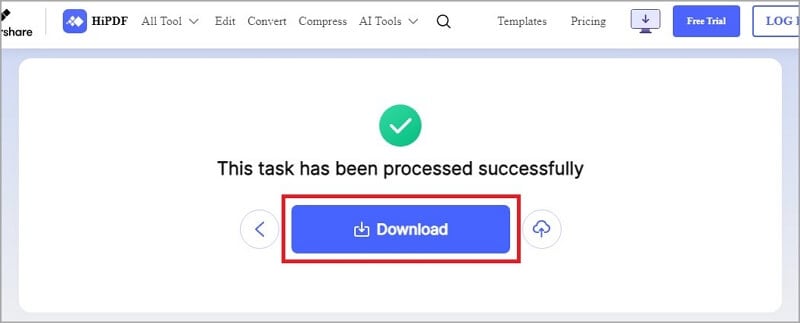
Ya que HiPDF dispone de una interfaz fácil de usar, es eficaz y tiene funciones de seguridad y otras capacidades adicionales, podrás convertir archivos PDF a PPT de manera sencilla. Tanto si trabajas con presentaciones, colaboras en proyectos o te encargas de diversas tareas relacionadas con PDF, esta herramienta te resultará muy efectiva.
Parte III. PDFelement: La mejor herramienta para convertir PDF a PPT y viceversa sin conexión
PDFelement es una herramienta de alta calidad que puedes descargar diseñada para agilizar las tareas relacionadas con PDF. Además, ofrece funciones avanzadas de edición y una interfaz fácil de usar. Con ella, puedes convertir con facilidad PDF en presentaciones de PowerPoint (PPT) y viceversa sin necesidad conectarte a Internet.

![]() Impulsado por IA
Impulsado por IA
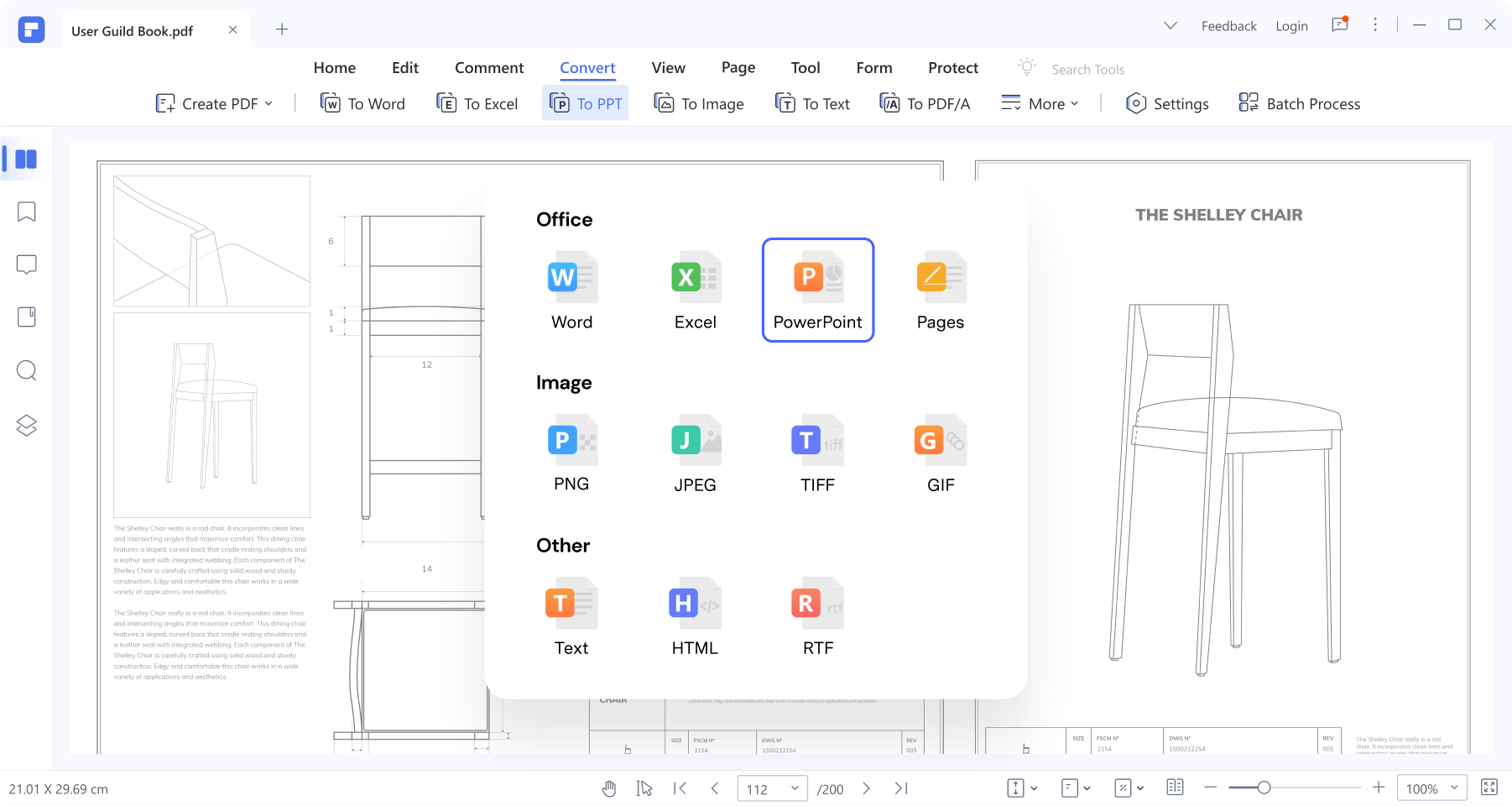
Beneficios de utilizar PDFelement:
- Ofrece funciones avanzadas de edición y formateo para editar tus documentos de manera rápida y sencilla.
- Funciona totalmente sin conexión, lo que garantiza más privacidad y seguridad cuando se trata de documentos confidenciales.
- Posee una función de conversión por lotes, lo que te permite procesar grandes cantidades de documentos a la vez sin problemas.
- Cuenta con la función de Reconocimiento Óptico de Caracteres (OCR), lo que permite convertir PDF e imágenes escaneadas en texto editable y poder hacer búsquedas.
- También te da la posibilidad de firmar y certificar digitalmente tus archivos.
Cómo convertir PDF a PPT utilizando PDFelement
Paso 1: Abre PDFelement. En Herramientas Rápidas, haz clic en "Convertir" y selecciona el PDF que quieras convertir. Haz clic en "Abrir" y aparecerá una "Ventana de conversión".
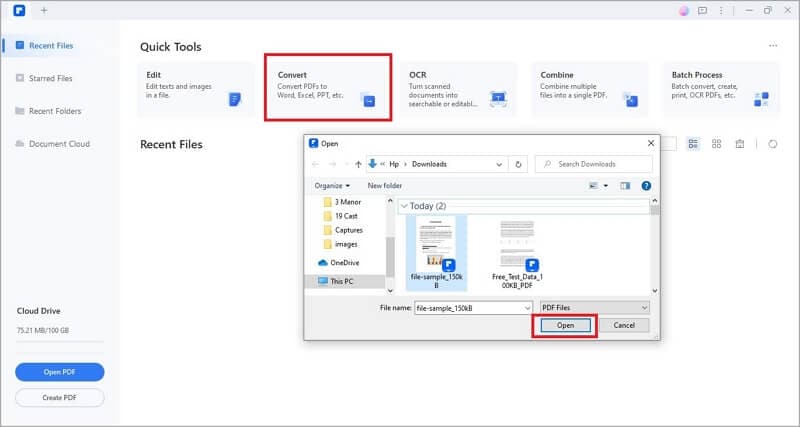
Paso 2: Personaliza los ajustes de conversión como el formato de salida (pptx o ppt), el nombre del archivo y la ubicación en la que deseas guardarlo y, a continuación, haz clic en "Aceptar" para iniciar el proceso.

![]() Impulsado por IA
Impulsado por IA
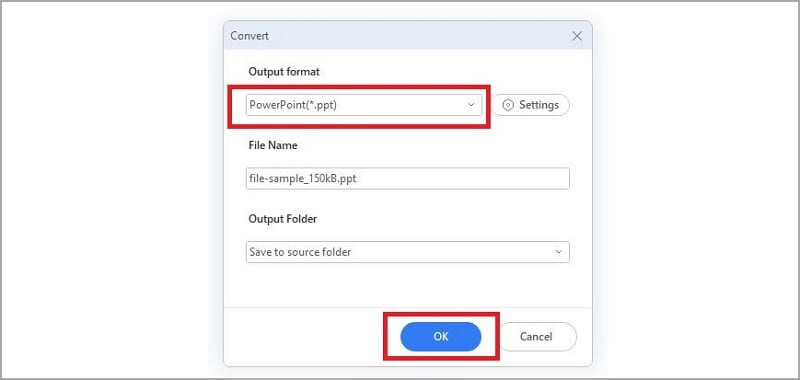
Paso 3: Una vez finalizado el proceso, haz clic en "Abrir carpeta" y el archivo PPT convertido aparecerá en la carpeta de destino.
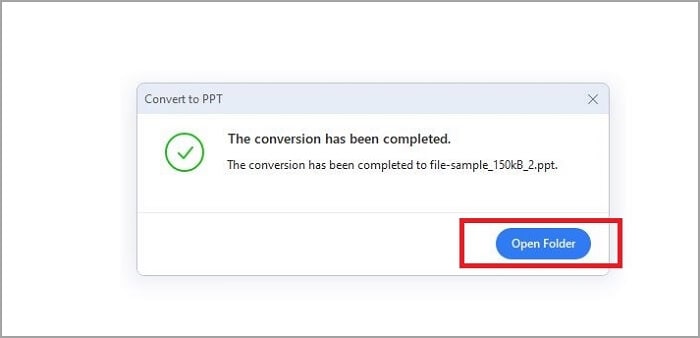
Cómo convertir PPT a PDF utilizando PDFelement
Paso 1:Abre PDFelement, haz clic en "Crear PDF", luego en "Desde archivo", elige el archivo PowerPoint (PPT) que quieras convertir y haz clic en "Abrir".

![]() Impulsado por IA
Impulsado por IA
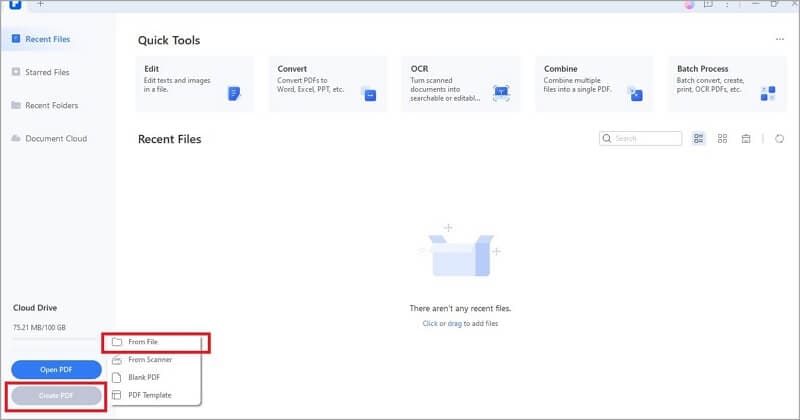
Paso 2: Luego de hacer clic en "Abrir", comenzará el proceso de conversión. Una vez finalizado, podrás editar el PDF como quieras.
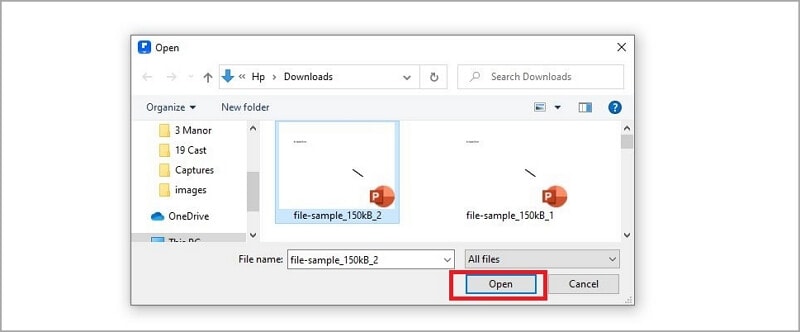
Paso 3: Guarda el archivo, elige una carpeta de destino y ponle un nombre al documento.
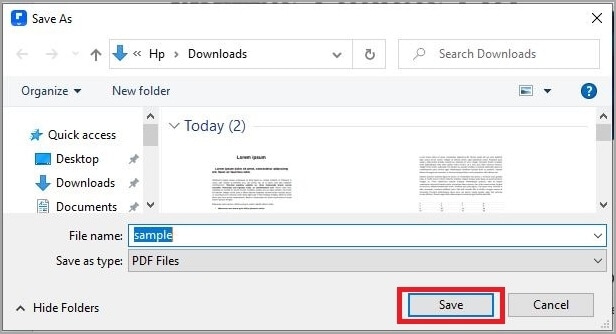
Conclusión
Todas las herramientas que mencionamos anteriormente, tienen sus ventajas y desventajas a la hora de convertir PDF a PPT o viceversa. Zamzar y HiPDF son dos herramientas en línea que ofrecen una buena solución. Zamzar es práctico y sencillo, pero tiene limitaciones como restricciones en el tamaño de los archivos y la necesidad de tener conexión a Internet. Por otro lado, HiPDF se destaca por ser una alternativa versátil y fácil de usar. Además de convertir archivos de forma práctica y eficaz, ofrece un completo conjunto de funciones adicionales relacionadas con PDF.
Sin embargo, para los usuarios que prefieren tener más privacidad, seguridad, y la posibilidad de trabajar sin conexión, PDFelement es la mejor opción. Esto se debe a que posee funciones avanzadas de edición, admite el reconocimiento óptico de caracteres (OCR) y permite crear formularios y firmas digitales. Descarga PDFelement para descubrir sus capacidades y convertir archivos de la mejor manera posible.

